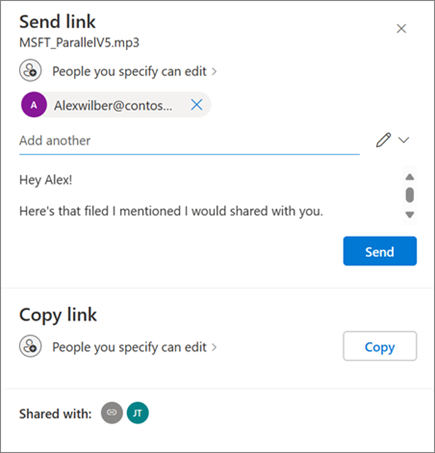
Prova
Condividere file o foto con un collegamento
I file archiviati in OneDrivecloud consentono di condividerli con altri utenti, controllare chi può visualizzarli o modificarli e collaborare contemporaneamente.
-
Nell' OneDrivedi archiviazione dei file seleziona i file o le foto che vuoi condividere e quindi seleziona Condividi

-
In Invia collegamento selezionare Può modificare per concedere l'autorizzazione per modificare i file.
Selezionare Può visualizzare per concedere l'autorizzazione di visualizzazione, ma non modificare i file.
-
In Copia collegamento seleziona Copia per ottenere un collegamento condivisibile ai file o alle foto.
Condividere file o foto in un messaggio di posta elettronica
-
Seleziona i file o le foto che vuoi condividere e quindi seleziona Condividi

-
Scegliere se consentire le autorizzazioni di modifica o visualizzazione.
-
Immettere gli indirizzi di posta elettronica delle persone con cui si vuole condividere il file e aggiungere un messaggio facoltativo.
-
Selezionare Invia.
Tutti gli utenti con cui si condivide riceveranno un messaggio di posta elettronica.
Condividere una cartella
-
Selezionare la cartella da condividere e quindi selezionare Condividi

-
Scegliere se consentire la modifica, la visualizzazione o le autorizzazioni.
-
Immettere gli indirizzi di posta elettronica delle persone con cui si vuole condividere il file e aggiungere un messaggio facoltativo.
-
Selezionare Invia o Copia per ottenere un collegamento condivisibile.
Modificare le autorizzazioni
-
Fai clic con il pulsante destro del mouse su una cartella o un file condiviso, passa a OneDrive e quindi seleziona Gestisci accesso.
-
Eseguire una delle operazioni seguenti:
-
Selezionare Concedi accesso per condividere con più persone.
-
Selezionare Collegamenti per modificare le autorizzazioni.
Selezionare l'elenco a discesa Può modificare o Può visualizzare per modificare le autorizzazioni o Rimuovere l'accesso diretto.
-
Selezionare Rimuovi per eliminare il collegamento.
-
Proteggere i file condivisi con password e collegamenti in scadenza
La condivisione di file e foto è una necessità per la collaborazione, per la condivisione di informazioni con i membri della famiglia o per la distribuzione di documenti importanti ad altri. Microsoft 365 Gli abbonati di base, personali o familiari hanno accesso a opzioni di condivisione avanzate, protette e controllate.
Nota: Microsoft 365 Gli abbonati di base, personali e familiari hanno accesso a opzioni di condivisione avanzate, protette e controllate.
-
Fare clic sul controllo di condivisione per il file o la cartella desiderata per aprire la finestra di dialogo Condivisione .
-
Selezionare il controllo a discesa Modifica e quindi selezionare Impostazioni di condivisione.

-
Scegliere l'opzione Scadenza per specificare una data di scadenza del collegamento, rendendo inaccessibile il file o la cartella.
-
Usare l'opzione Password per assegnare una password univoca che i destinatari devono immettere per accedere al file o alla cartella condivisa (ricordarsi di comunicare la password ai destinatari previsti separatamente).
Suggerimenti:
-
Usare l'opzione Password per assegnare una password univoca che i destinatari devono immettere per accedere al file o alla cartella condivisa (ricordarsi di comunicare la password ai destinatari previsti separatamente).
-
È sempre bello rimanere aggiornati sui contenuti condivisi con amici, familiari e collaboratori. OneDrive semplifica l'operazione. È sufficiente accedere al proprio account in OneDrive.com e nell'area di spostamento a sinistra viene visualizzata una visualizzazione denominata Condivisi. Questa visualizzazione consente di vedere rapidamente tutto il contenuto condiviso, in particolare quello condiviso con altri.
-
Nella visualizzazione Condivisi fare semplicemente clic sul controllo Condivisione per visualizzare la finestra di dialogo Condivisione . Da qui è possibile vedere chi ha accesso ai file e alle cartelle. Facendo clic su ogni nome, verranno aperti i controlli avanzati, che consentono di aggiornare le autorizzazioni.










